 カルガモ親子風?に珠音(たまね)ちゃんを表示
カルガモ親子風?に珠音(たまね)ちゃんを表示
珠音親子(カルガモ親子風表示)
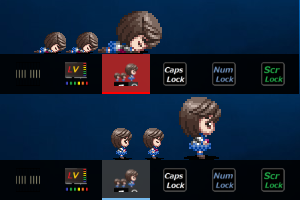
【はじめに】
このソフトに興味を持っていただき、ありがとうございます。
このソフトはカルガモ親子風?に珠音ちゃんを表示するソフトです。
コミカル・かわいい・萌え萌え・常駐してても邪魔にならない(軽い)点に重点をおいてます。
(HSP3オフィシャル2D素材「珠音(たまね)」を使用させて頂いております。この場をかりまして厚く御礼申し上げます。)
珠音親子はCPUの総スレッド数+親(全体のCPU)や負荷に応じて変わります。また、ただ表示するだけでなく、表示される位置にも意味(標準では現在時刻の分)を持たせるようにし、細かい時間の把握には向きませんが、2回ほど画面を行ったり来たりしたので2時間ぐらい経ったかみたいな感覚では知ることが出来ます。
【特徴】
このソフトは……、
- 単純でも地味でも珠音親子のコミカルな動きが可愛い萌え萌えとなるように心掛けた。
(ソフトの起動時や終了時、画面の端っこでの方向転換等時に、それぞれ通常とは違う動きもします。) - 珠音親子の数(人数)はCPUの総スレッド数分の子+親(全体のCPU)、動きは負荷に応じて変わります。負荷が軽いときは立ち止まってますが、負荷がかかってくると歩き出し、重くなるほど早歩き(駈足?)になります。いよいよ限界(動きをスムーズにするため厳密には限界ではない)が来ると、転んで動かなくなるように工夫しました。簡易CPU負荷モニターとしても使えるよう配慮してます。重いときは転ぶことにより止めて負荷の影響を最小限にした。下記は4コア8スレッドで奇数時のときのサンプル画像です。
- また、ただ表示するだけでなく、表示される位置にも意味(標準では現在時刻の分)を持たせるようにした。
現在時刻の時間が奇数時のときは画面の右から左方向への歩みで、偶数時のときは左から右方向への歩みになるようにした。(細かい時間の把握には向いてませんが1時間ごとに画面を行ったり来たりするので慣れると感覚で大体は分かります。) - シンプルイズザベストの方向性で基本ただ起動するだけで使えるようにした。デフォルトのままで通常はOKです。
- タスクバーに珠音親子が表示されてるボタン上にリアルタイムで使用率(全体のCPU負荷)の状態が表示される。

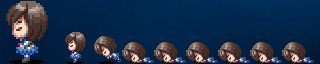

という特徴を持っています。
【ファイル構成】
- tamaoya.exe…実行ファイル本体
- tamaoya.txt…俗に言うところのreadme.txtになります
- (tamaoya.ini)…本ソフトの設定ファイル(珠音親子の縦方向の位置や常に手前に表示するかどうか等の記憶用)
※本ファイルは設定で次回起動時設定復元(I)にチェックを入れると自動生成されます。初期状態では存在しません。
※INIファイルを使用しておりますが必須ではありません(使わなくても通常は問題ないと思います)。
レジストリー等の書込みについては下記URLページの『■レジストリの書き込みについて』の項目を参照して下さい。
http://soft.jp.net/qa/inf6.cgi ←当サイトQ&Aのサイトになります。
【最新版ダウンロード】
| ■■■ | ソ フ ト 名 | version | ソフト種別 | 圧縮ファイル名 | ファイルサイズ | download |
|---|---|---|---|---|---|---|
|
|
フリーウェア | tamaoya.zip | 293 KB |
【インストール方法】(※アップデートの場合は必ず旧バージョンソフトを終了させておいて下さい)
"tamaoya.zip"を、任意のフォルダに解凍してください。
このソフトはHSPで作られています。ランタイムなどは、特に必要ありません。
また標準ではINIファイル(tamaoya.ini)の書込みは行われませんし、INIファイル自体も存在しません。
何か書き込まれるのが嫌な方は、次回起動時設定復元(I)にチェックを入れなければ、INIファイルは作成されません。
(常に手前に表示されるのが合わない方や、特定の縦方向の位置に表示したい方のみ、チェックを入れて下さい。)
【アンインストール方法】
ZIPファイルを解凍してできたフォルダを、まるごと消してください。
(次回起動時設定復元(I)にチェックの場合でも基本的にINIファイル(tamaoya.ini)も
同一フォルダ上に作成されてます。)
このソフトはレジストリに対して情報の書き込みをしていないので、ファイルを削除するだけでいいです。
【使い方】
1.[tamaoya.exe]を実行(ダブルクリック)する。
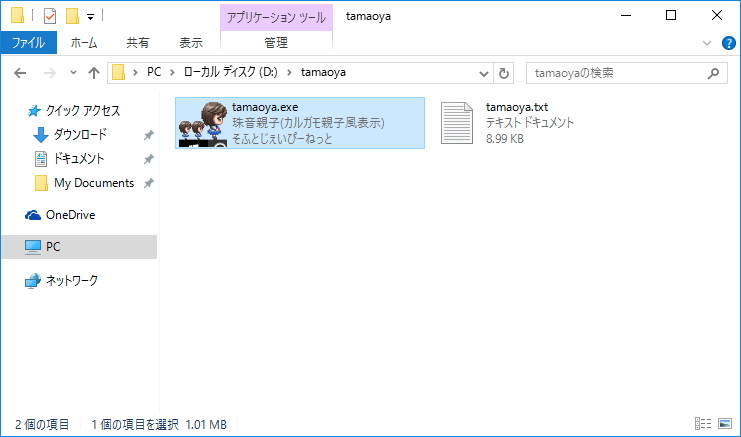
(他にも、タスクバーにピン留めして起動、スタートメニューにピン留めして起動等、お好きな方法でどうぞ。)
(気に入りましたらタスクバーにピン留めする(タスクバーにこのプログラムを表示する)のもオススメ。)
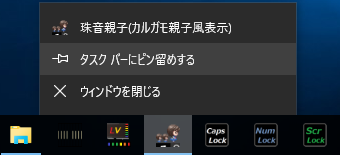
2.もし何らかのエラーが発生した場合はメッセージを表示します。(確認後OKを押して終了します。)
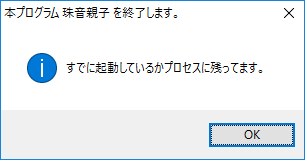
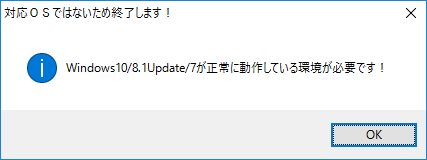
(※現在WindowsVista/XPでも起動は可能ですが動作保証対象外です▲また一部機能制限されます▲)
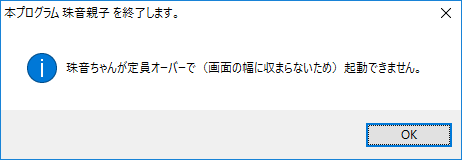 ←↑エラーメッセージ表示のサンプル
←↑エラーメッセージ表示のサンプル
3.右クリックメニュー(珠音親子自体を右クリックして表示されるメニュー)から操作することにより
下記の機能があります。
- 常に手前に表示する(T)
- 常に手前に表示したいときに選択(チェックをつける)します。再度、選択すると通常の表示に戻ります。
タスクバー上でプレビューしたときタイトル部分に、手前のときは[前]、通常のときは[通]と表記してます。
右クリックメニュー上も該当メニュー名の前部分に、手前のときは[前]、通常のときは[通]と表記してます。
なお初期値は[前]常に手前に表示するです。 - 次回起動時設定復元(I)
- 次回起動するときに現在の状態を復元したいときに選択(チェックをつける)します。
再度、選択すると解除されます。
タスクバー上でプレビューしたときタイトル部分に、復元ありのときは[有]、復元なしのときは[無]と表記してます。
右クリックメニュー上も該当メニュー名の前部分に、復元ありのときは[有]、復元なしのときは[無]と表記してます。
なお初期値は[無]次回起動時設定復元は無し(INIファイルの作成も無し)です。 - 現在時刻の分で歩み(W)
- 現在時刻の分で歩かせたいときに選択(チェックをつける)します。再度、選択すると起動時間の分となります。
タスクバー上でプレビューしたときタイトル部分に、起動時間のときのみ、ソフト名の「珠音親子」ではなく起動時間「hhh:mm経過」(hhhは時mmは分)を表示してます。
(※但し4スレッド未満の場合は「hhh:mm」となり『経過』の文言は省略してます。)
右クリックメニュー上は該当メニュー名の前部分に、現在時刻のときは[現]、起動時間のときは[起]と表記してます。
なお初期値は[現]現在時刻の分で歩みです。
(起動時間とは本ソフトを起動してからの時間を指します。パソコンを起動してからの時間ではありません。) - ちらつきを防止する(D)
- 常に手前に表示する系統のソフトが重なったとき等に、ちらついてしまったときに選択(チェックをつける)します。
再度、選択すると解除されます。通常、この項目は、そのままで大丈夫かと思います。
タスクバー上でプレビューしたときタイトル部分の最後尾に、防止するときは★、しないときは☆と表記してます。
右クリックメニュー該当メニュー名の前部分に、防止するときは[★]、しないときは[☆]と表記してます。
なお初期値は[★]ちらつきを防止するです。
(WindowsMediaPlayer等で全画面にしたとき等でも手前に表示したい場合は、ちらつきを防止する(D)のチェックを外して下さい。) - 最小化(N)
- 一時的に表示が邪魔になったとき等に最小化したいときに選択します。
普通の表示に戻すときは、タスクバーに珠音親子が表示されてるボタンを押すことにより復帰します。
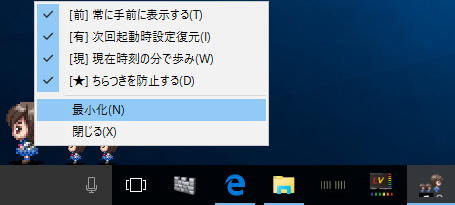

なお初期値は最小化ではない(普通に表示される)です。
(※タスクバー該当ボタン上のCPU使用率(全体のCPU負荷)は表示され続けます。) - 閉じる(X)
- 本プログラムを終了します。タスクバー上でプレビューしたときの閉じるボタンでも終了できます。
タスクバーボタン上で右クリックしメニューを表示してウィンドウを閉じるでも終了できます。

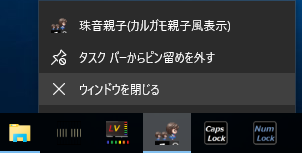
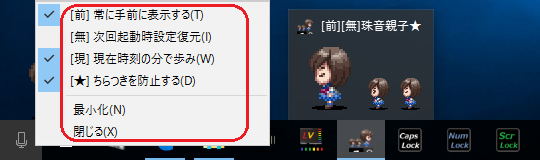
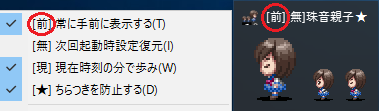
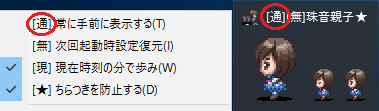
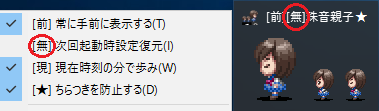
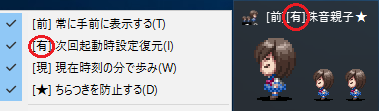
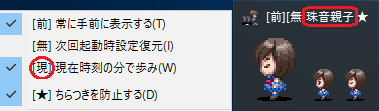
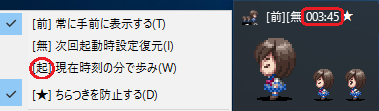
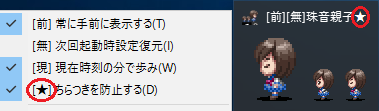
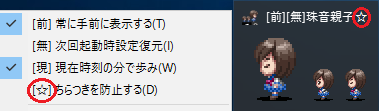
【備考】
- 本ソフトは1コア1スレッドなCPU環境でも動きますが、珠音親子をより楽しむには特性上4スレッド以上推奨です(笑)。ちなみに最大は当方のテスト環境や身近な環境の中で、4コア8スレッドのマシンまでしか実テストすることができないため、どこまで実際に表示できるのかは不明です。(8スレッド超えの素敵なマシンをお持ちで動いたよって報告は大歓迎です。)(一応論理的にはFullHDのディスプレイで56スレッドぐらいまでは画面上への配置は可能ではあるのですが……。)
- CPU負荷率は、その時点時点での計測値でリアルタイムに変わるためタイミングによっては、まれに誤差が目立ったり、おかしく感じることもあるかもしれません。また、マシン環境等によっては、まれに上手く情報を取得できないこともあります。
また本ソフトの特性上、正確さより、珠音親子の動きのスムーズさを重視しています、あしからず。 - 右クリックメニューの設定項目(閉じる除く)において、次回起動時設定復元(I)有りにしてる場合は設定内容の復元をします。但し最小化状態のまま終了した場合、位置情報は反映されません(最後に記録されてる有効な縦方向の位置が有効になります)。
- キャンセルやエラー発生時(極力ハングや強制終了を避けるため)には終了します。
- 珠音親子を右クリックして表示されるメニューから操作する際、一旦、表示されている内容の更新が止まっても、操作が終われば再度、指定された内容で再開されます。
- 常に手前に表示するになっていても、状況によっては必ずしも手前にならないこともあります。
(WindowsMediaPlayer等で全画面にしたとき等でも手前に表示したい場合は、ちらつきを防止する(D)のチェックを外して下さい。) - 起動時間の分で歩み(※現在時刻の分で歩みを選択(チェック)してない)とき、起動時間が1000時間以上になると、000時間00分に一度リセットされ、そのまま処理が継続されます。また、経過時間の表示ですが4スレッド未満の場合は、表示できる幅が足りないためタスクバー上のプレビューで確認できるタイトル部分の『経過』の文言は省略してます。

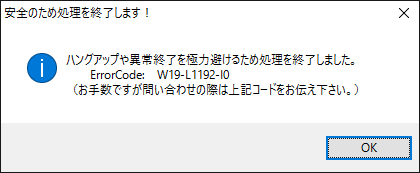 ←エラーのサンプル画像
←エラーのサンプル画像
【免責】
このソフトは気づいた限りのバグは修正しましたが、いくつも不具合があるかもしれません。でも、もしそういうような不具合で、あなたにとって不利益なことなどが起っても、 (そふとじぇいぴーねっと)は一切責任をおえません。ご了承ください。
ただし、サポートはできればホームページの問い合わせやメールでしたいと思います。おきがるに、書き込み、おてがみしてください。なるべく全文に目を通し、次回のバージョンアップや今後の参考にさせて頂きたいと思います。
本ソフトに改変やリバースエンジニアリング等を行うことを禁止します。
(※本ソフトの使用をもって、以上の免責すべての内容に同意したものとします。)
【著作権】
- 珠音親子のソフトの著作権は、そふとじぇいぴーねっとが所有します。
- 転載・雑誌掲載等の場合はお手数ですが、そふとじぇいぴーねっとまでご連絡下さい。
(※プログラムコンテスト等に応募させて頂きましたソフトにつきましては応募先の規定に準拠します。) - 本ソフトはフリーウェアです。
(何か御座いましたら、そふとじぇいぴーねっとまでご連絡下さい。)
【謝辞】
- このソフトは以下のソフトを使用しています。
- 名称: Hot Soup Processor
著作権: ONION software (オニオン ソフトウェア)様
http://hsp.tv/
http://www.onionsoft.net/ - HSPオフィシャルキャラクター”珠音(たまね)”
著作権: オガワコウサク(チームグリグリ)様
http://www.gris2.com/ - 以上の素晴らしいソフトを開発されたおにたま(オニオンソフトウェア)様、
”珠音(たまね)”をデザインされたオガワコウサク(チームグリグリ)様に感謝します。
【Q&A】
- お問い合わせのときは、Q&Aの方も併せて御利用下さい。(別ウィンドウもしくはタグで開きます。)
- そふとじぇいぴーねっと
- 既出のお問い合わせより作成しましたQ&A
【お問い合わせ】
- ご意見・ご質問などは、下記よりどうぞ。(別ウィンドウもしくはタグでフォームが開きます。)
- そふとじぇいぴーねっと
- そふとじぇいぴーねっと管理人へお問い合わせ
- なお現在そふとじぇいぴーねっとは、すべてフリーソフト、且つ専用の商用サイトでもありませんけど、需要があれば、各ソフトのカスタマイズや、全く別物(新しいもの)であっても、前向きに検討したいとは思ってます。
(云々の前に、まずは、いろいろな声には、きちんと耳を傾けてはいたいので、そう考えてます。)
実際に何々と言うソフトを試しに使ってみましたけど、ちょっと使い方が分からないとかですとか、WEBサイトに掲載されている情報だけでは、どんなソフトで、どんな魅力があるのか、イマイチ掴めないですとか、ございましたら、プレゼンなどと言う大袈裟なものは無理ですが、場所や時間的制約もありますので、確約は出来ませんけれども、直接、簡単に説明に伺うこと等にも対応する方向でおります。 - そふとじぇいぴーねっと管理人へお問い合わせ から、お気軽にお問い合わせください。
- そふとじぇいぴーねっと(Soft.Jp.Net管理人)
【開発履歴】
- Version 1.10 (2022/01/01)
- ・Windows10November2021Update(バージョン21H2ビルド19044)での動作確認
- ・OS判定処理にWindows11を追加して暫定対応とした
(※Win11は最低動作環境が厳しいため暫定対応です本ソフトはWin10推奨) - ・HSP3.6(最新安定版)にて再ビルド
- Version 1.08 (2019/08/29)
- ・HSP3.51(安定版)にて再ビルド
- ・Windows10May2019Update(バージョン1903ビルド18362)での動作確認
- Version 1.07 (2018/01/03)
- ・HSP3.5(安定版)にて再ビルド
- ・内部処理の軽妙な変更(機能的な変更はありません)
- ・Windows10FallCreatorsUpdate(バージョン1709ビルド16299Redstone3(RS3))での動作確認
- Version 1.06 (2017/07/02)
- ・HSP3.5β5にて再ビルド
- ・OS判定処理のWindows10対応OS取得手法の改善と見直し実施
- ・Windows10CreatorsUpdate(バージョン1703ビルド15063Redstone2(RS2))での動作確認
- Version 1.05 (2016/05/29)
- ・OSの権限やマシン環境によっては発生してました軽妙な問題の対応
- ・起動直後の珠音親子をダウンさせるランダム処理を微調整
- ・Windows10Build14352での動作確認(アップデート時点での最新Build)
- Version 1.04 (2016/04/29)
- ・起動直後の珠音親子をダウンさせる処理をランダム(ダウンしたりしなかったり)に変更
- ・Windows10Build14332での動作確認(アップデート時点での最新Build)
- Version 1.03 (2016/02/01)
- ・HSP3.5β3にて再ビルド
・オフィシャル珠音2D素材(tamadot)を同梱されたものを使用するように対応 - ・起動した状態のままOSを終了したときの本処理の終了処理を見直し
(Win10(Version 1511)以降の動作確認済※全ての環境下での動作を保証するものではありません) - Version 1.02 (2015/12/05)
- ・ある程度のスペックのあるマシンのとき珠音親子の動きが若干早く且つ滑らかになった(最大で約2割増)
(OSや他の処理に与える負荷の影響が大きくなる前を狙って調整のため効果が期待できないこともあります) - ・前バージョンで追加ちらつきを防止する設定の動作の安定化(常に手前に表示する絡みで調整)
(全ての状況下での動作を保証するものではありません。便宜設定を変更するなどして対応下さいませ) - ・ちらつきを防止する設定を変更する度にドミノ倒し?のように子の方から親の方へダウンさせる動きの調整
- Version 1.01 (2015/11/29)
- ・起動直後に珠音親子を一度ダウンしてから処理開始するように変更
(超高性能なマシン?で負荷が重くならない方や重い処理を行わない方も起動時にダウン状況が見れます)
(実際には各スレッドごとに監視し個別に動いてるため厳密には違うのですが動きの雰囲気は分かります) - ・右クリックメニューに設定項目ちらつきを防止するを追加
(本設定を変更するたびにドミノ倒し?のように子の方から親の方へダウンさせるギミックも追加) - ・内部処理の一部改善等
- Version 1.00 (2015/10/31)
- ・正式公開
- ・各種機能追加
- ・バグとり(汗)や調整等
- Version 0.50 (2015/10/18)
- ・ベース完成
- ・Windows10による軽妙な調整等実施
- Version 0.00 (2015/10/10)
- ・開発開始
